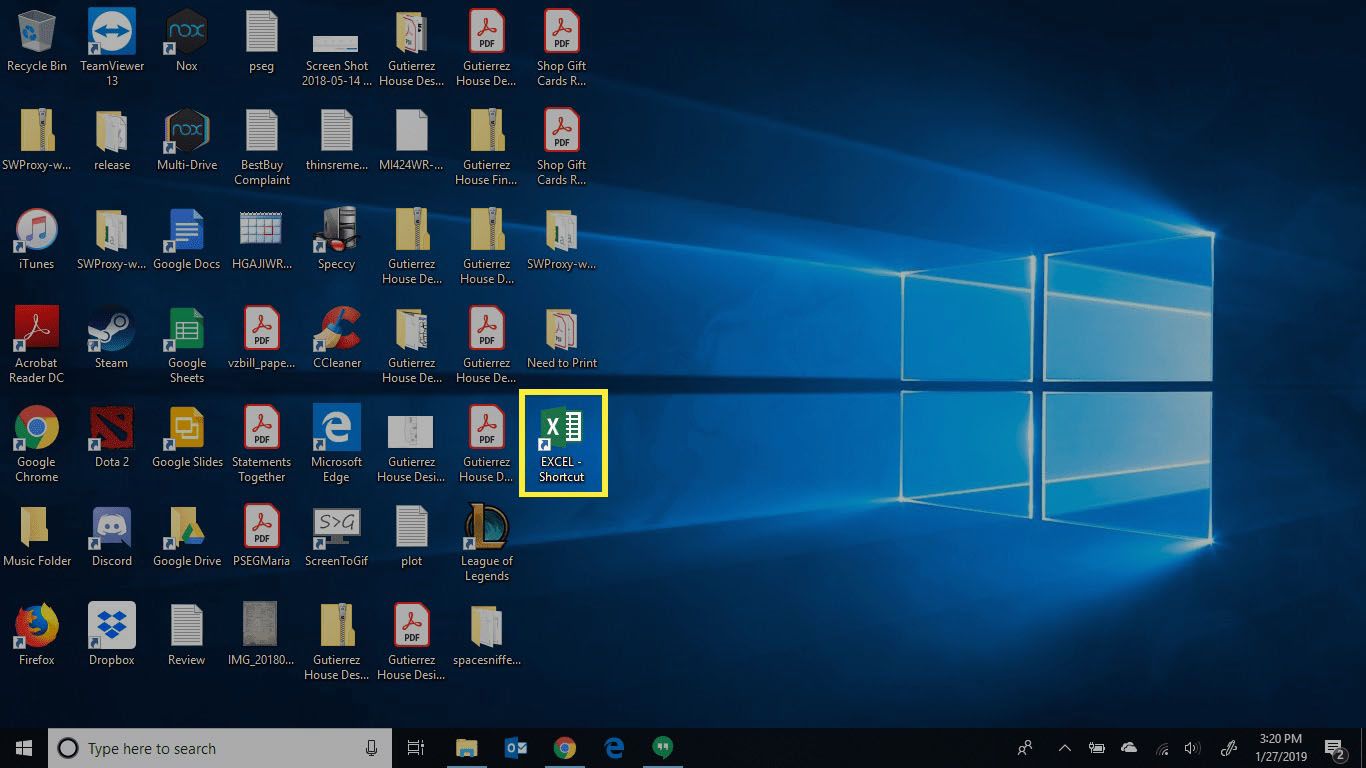Wanneer u een snelkoppeling op het Windows-bureaublad maakt, krijgt u eenvoudig toegang tot elk bestand of programma dat op uw computer is geïnstalleerd. Er zijn twee vereisten voor het maken van een snelkoppeling. U moet het bestands- of programmapad kennen of ernaartoe kunnen navigeren. U moet ook toestemming hebben om het bestand of programma te openen. De instructies in dit artikel zijn van toepassing op Windows 10, Windows 8 en Windows 7.
Een snelkoppeling maken vanaf het bureaublad
-
Klik op uw bureaublad met de rechtermuisknop in een lege ruimte.
-
Er verschijnt een menu. Selecteer Nieuw > Snelkoppeling.
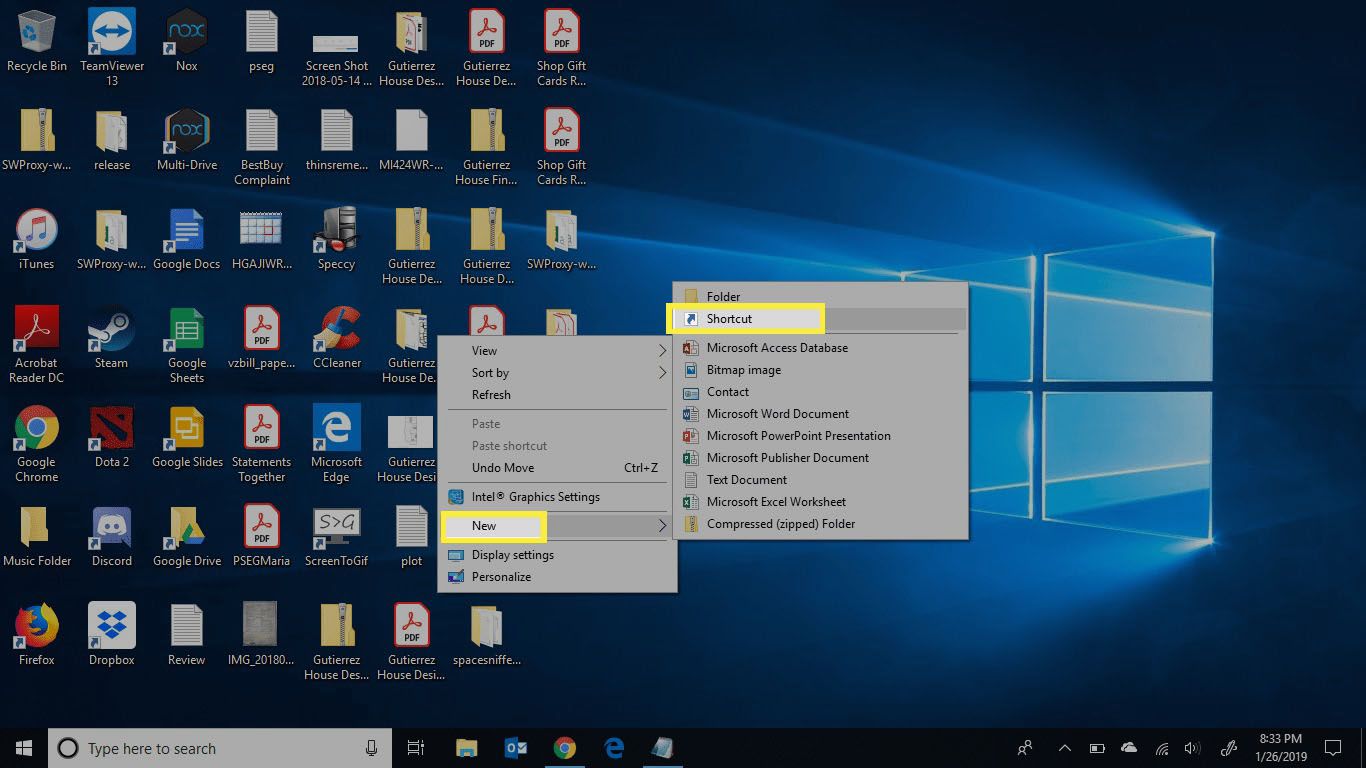
-
In de Snelkoppeling maken wizard, selecteer Bladeren om het bestand of programma te vinden waarvoor u een snelkoppeling wilt maken. Als u het pad naar het bestand of programma al weet, typt u het en gaat u verder met stap 5.
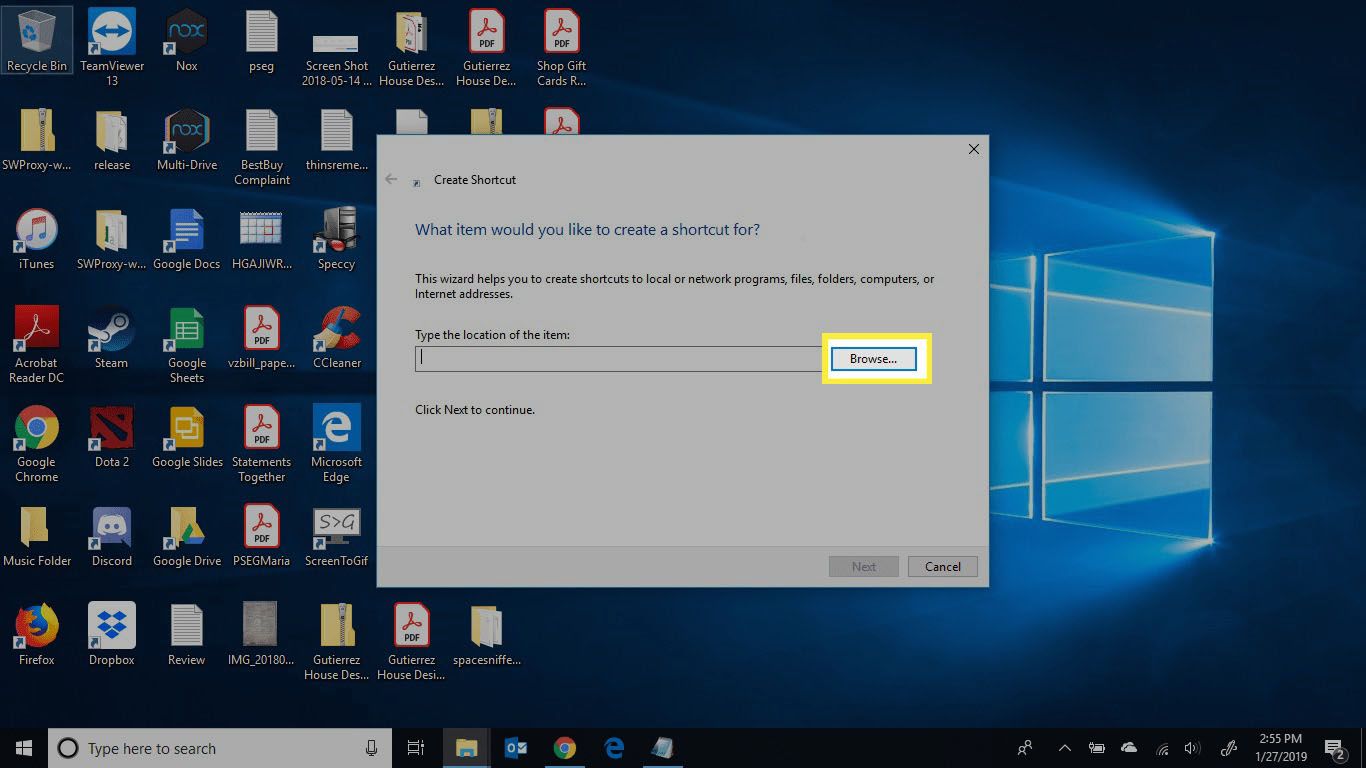
-
Navigeer naar het bestand of programma waarvoor u een snelkoppeling wilt maken. Selecteer OK.
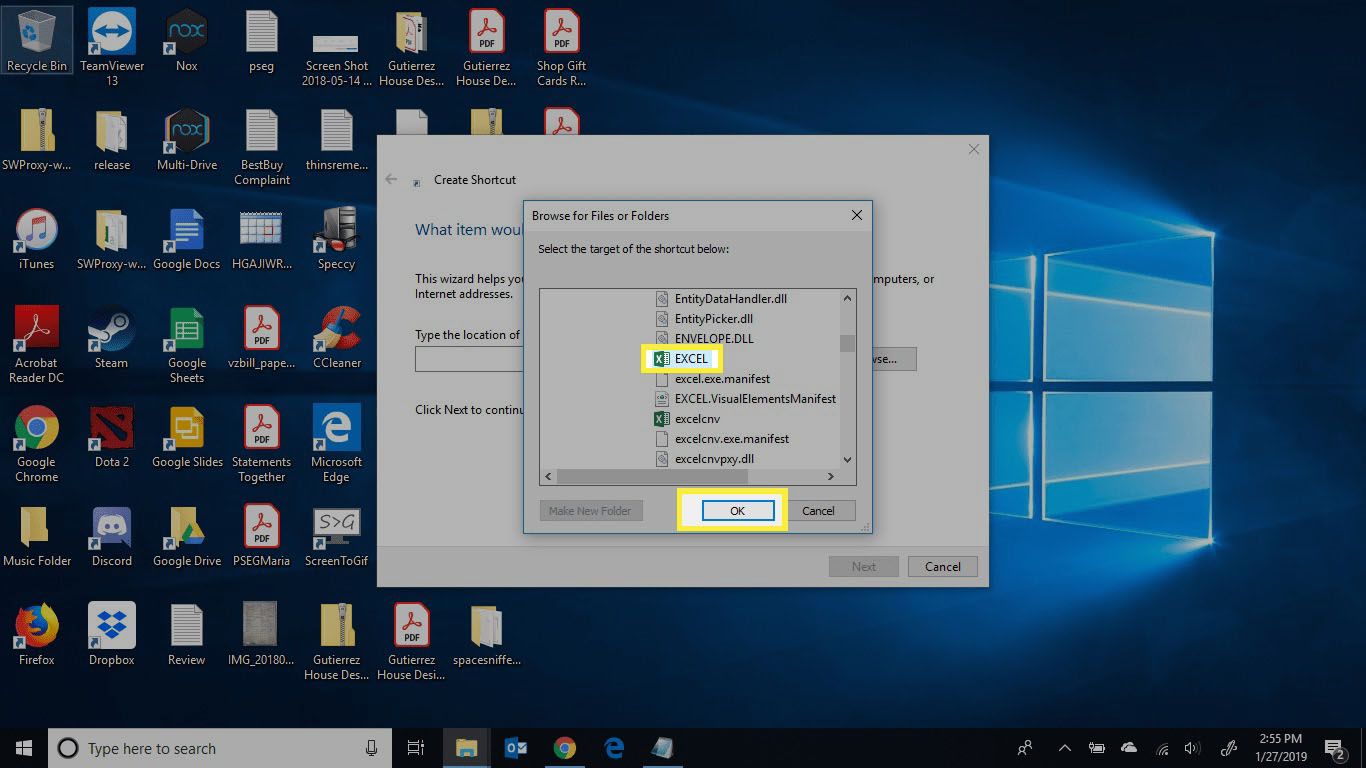
-
Selecteer De volgende.
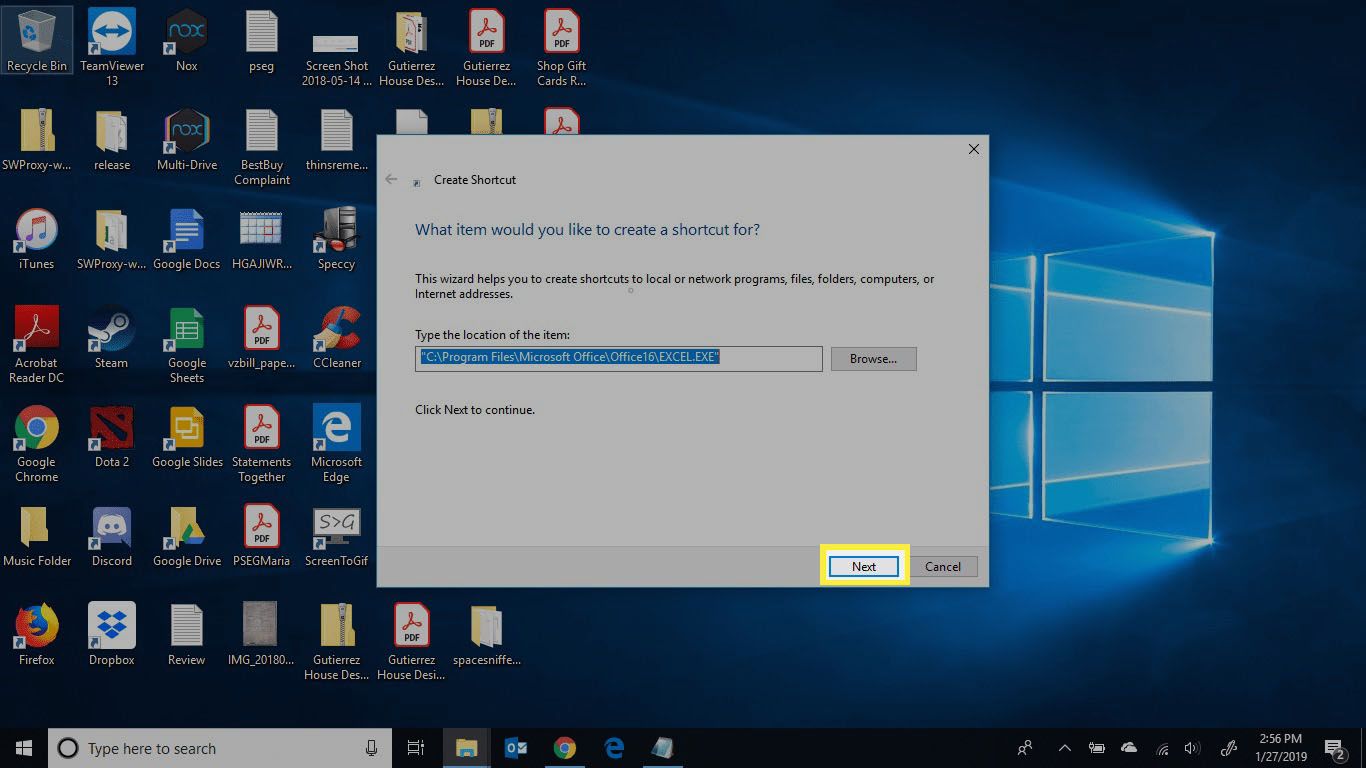
-
Typ de naam die u aan de snelkoppeling wilt toewijzen en selecteer vervolgens Af hebben.
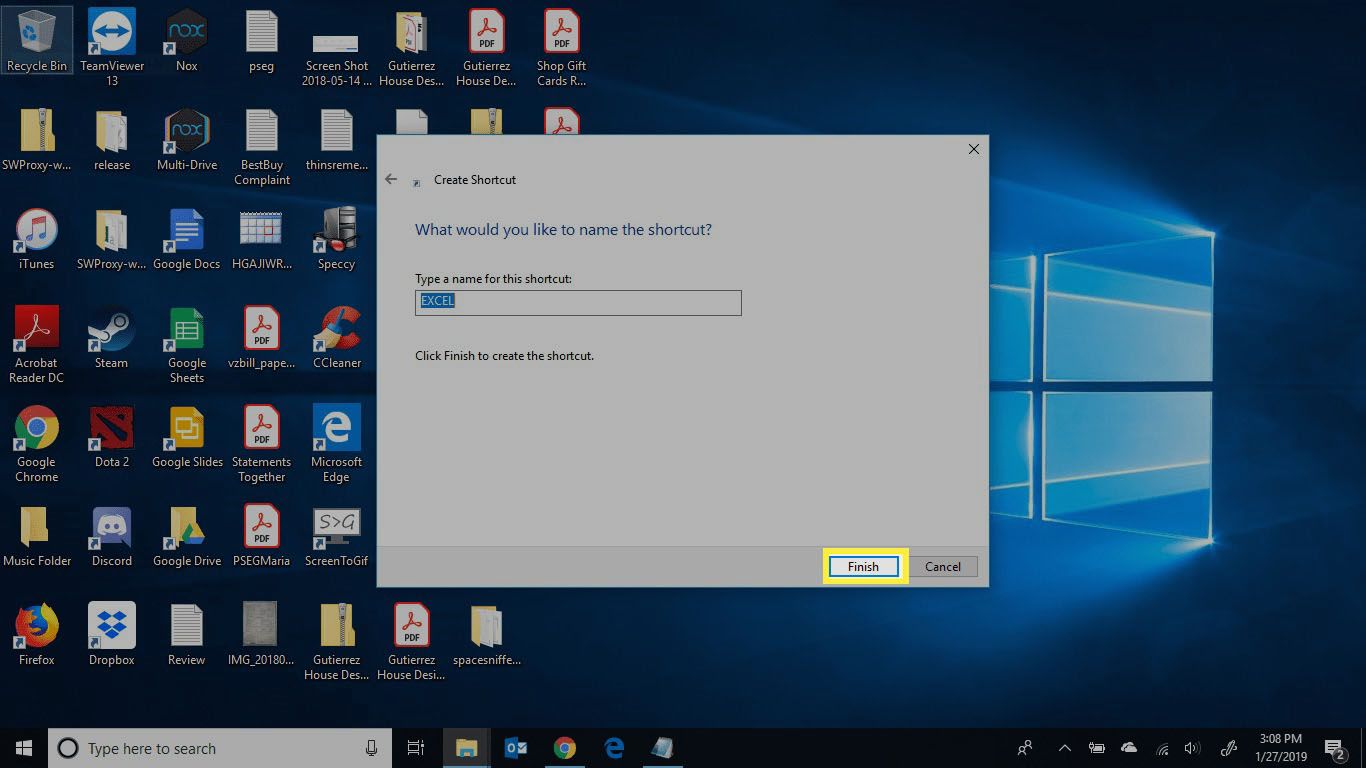
-
Uw nieuwe snelkoppeling verschijnt op uw bureaublad. U kunt het gebruiken zoals u de andere snelkoppelingen zou doen.
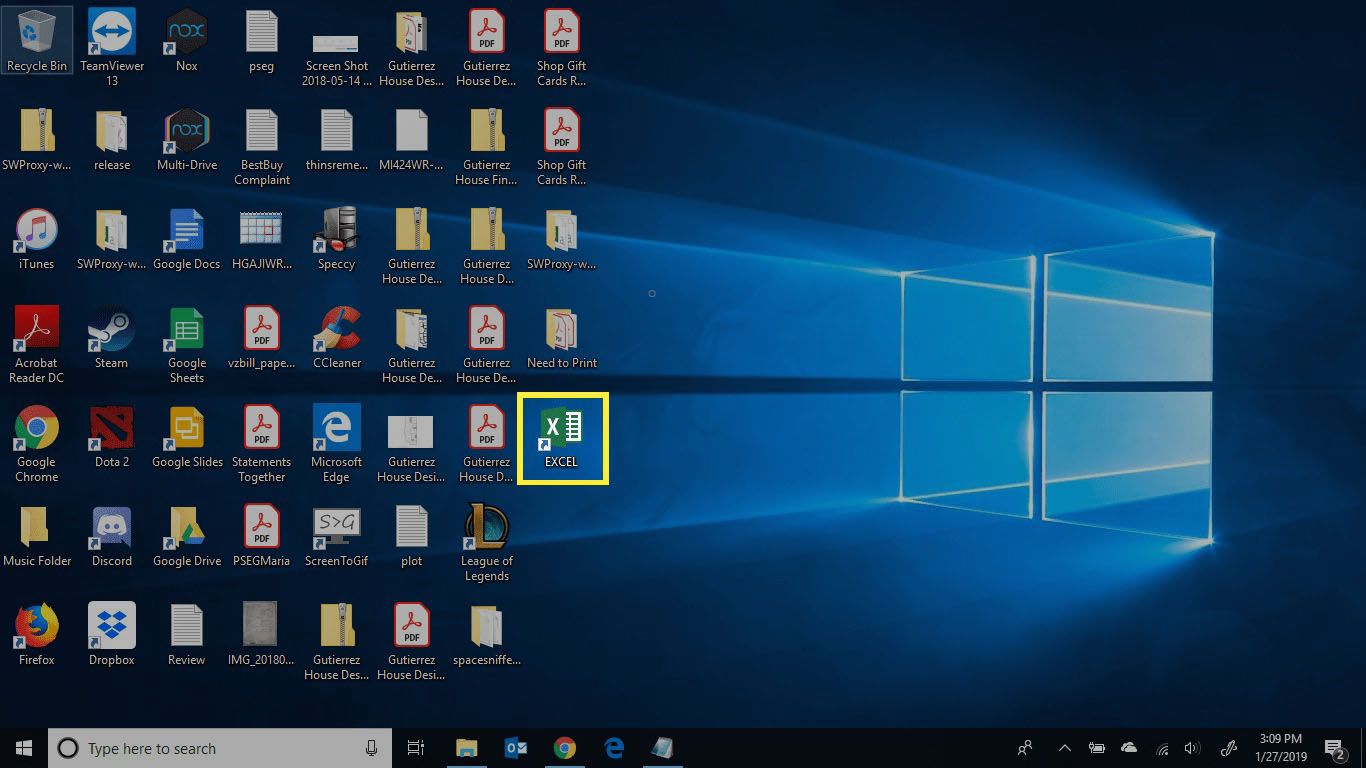
Een snelkoppeling op het bureaublad maken met Verkenner
U kunt ook een snelkoppeling op het bureaublad maken vanuit Verkenner.
-
Start vanaf uw taakbalk Verkenner.
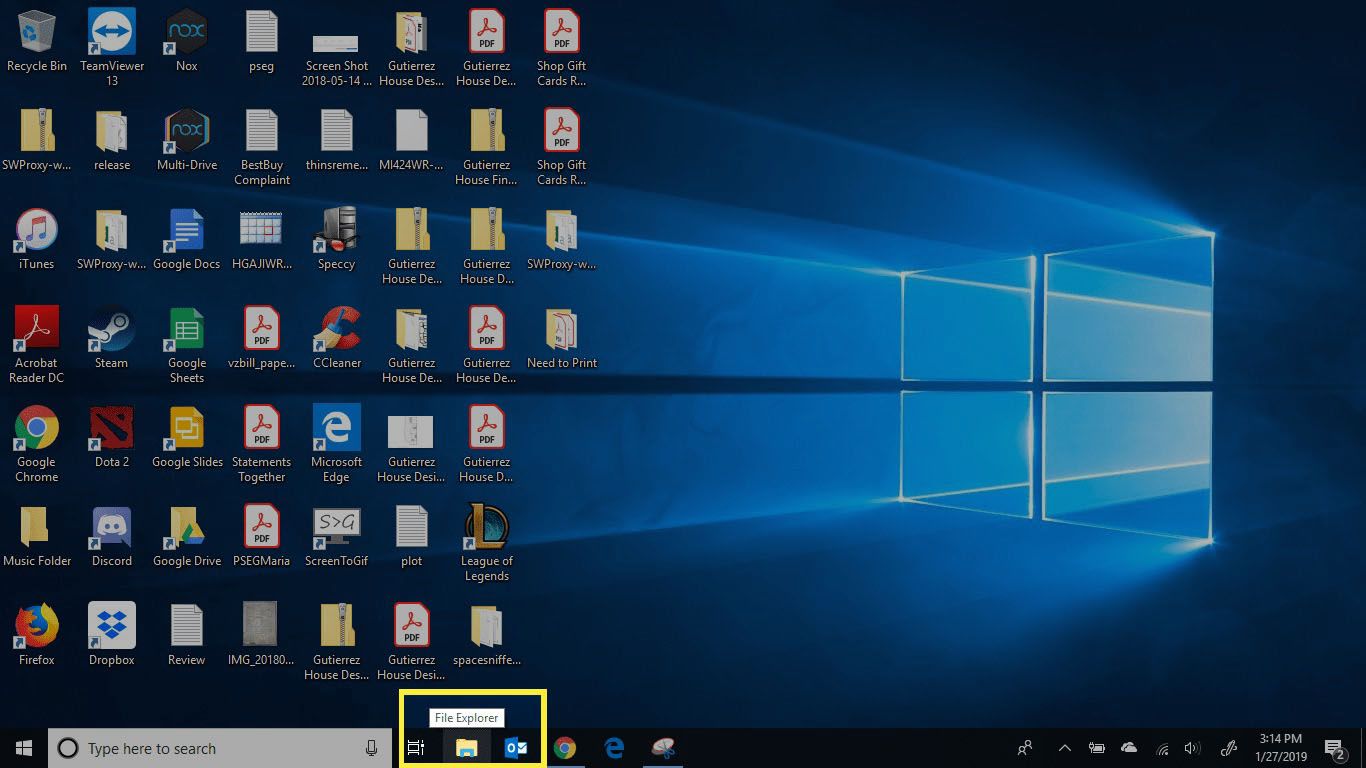
-
Navigeer naar het bestand of programma en selecteer het.
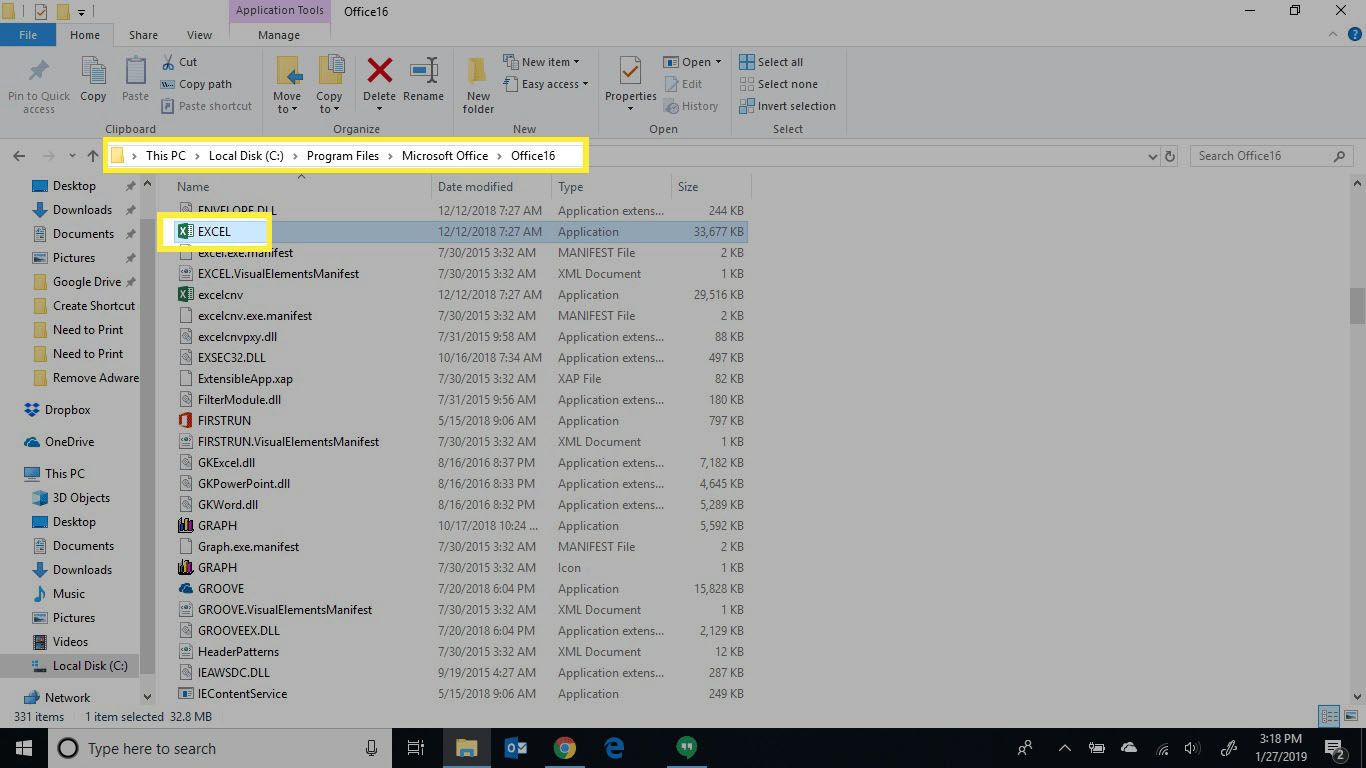
-
Klik met de rechtermuisknop op de naam van het bestand. Selecteer in het menu dat verschijnt Verzenden naar > Bureaublad (snelkoppeling maken)
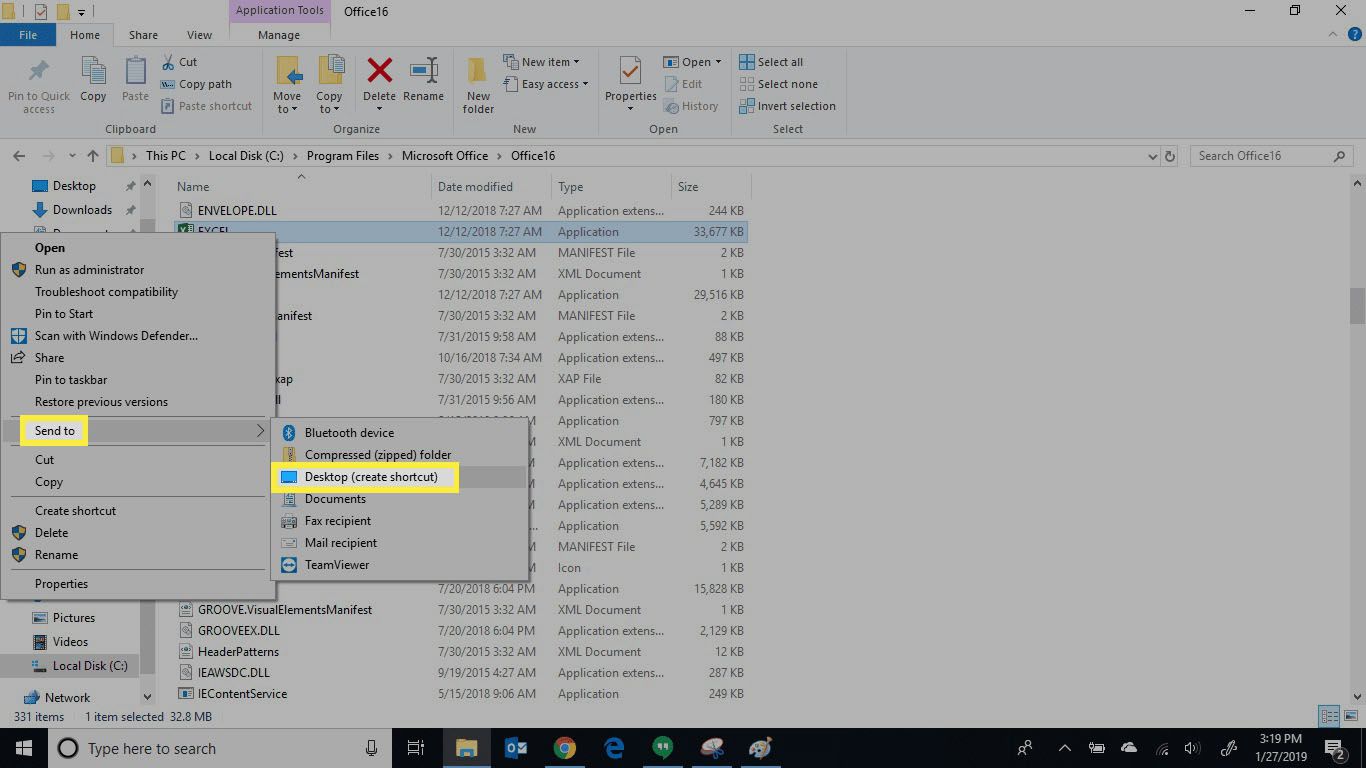
-
Uw nieuwe snelkoppeling verschijnt op uw bureaublad. U kunt het gebruiken zoals u de andere snelkoppelingen zou doen.